软件开机自启动的四种方法
本文讲述软件开机自启动的四种方法,前三种只针对在计算机开机的时候,自动打开程序,如程序被人为关闭后,程序不会再自动运行。第四种方法可以在计算机开机的时候自动打开程序,且如果后续程序被人为关闭,也会在短时间内自动运行程序。
一、 利用启动文件夹
Win7、win8的系统,在系统的开始菜单里,有个“启动”文件夹,打开启动文件夹后,只需把要开机自启动的程序的快捷方式放入该文件夹,系统登录成功后就会自动打开设置的软件。
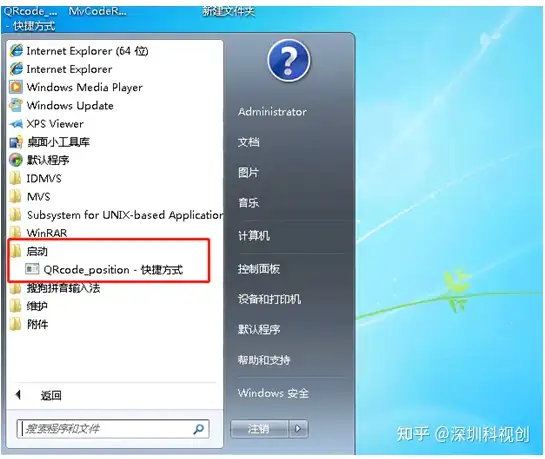
二、 设置启动项
该方法同方法一,只不过win10的系统中没有“启动”文件夹,所以该方法是针对win10的系统。
1. 把需要自启动的应用程序的快捷方式放到“系统启动文件夹”里,系统启动文件夹路径如下:
C:\ProgramData\Microsoft\Windows\Start Menu\Programs\StartUp
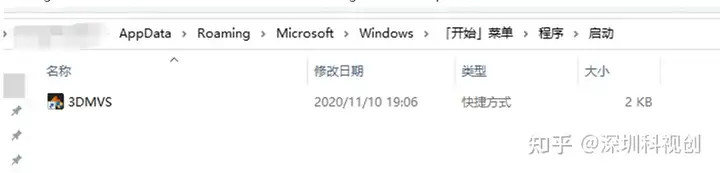
2. 可以使用系统命令快速打开“系统启动文件夹”,在运行里面输入 shell:startup,敲击回车即可打开系统启动文件夹
3. 设置完成后,可以在任务管理器启动中,查看是否设置成功。
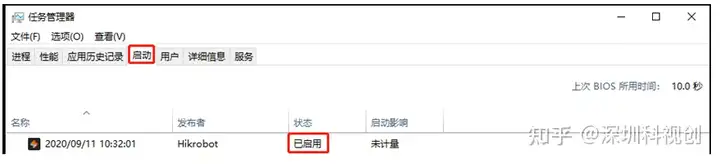
三、 使用计划任务自启动
1. 新建文本文件DebugStart.txt,打开写入以下内容:tasklist|find /i "authSender.exe" && echo started || start "" "D:\Debug\authSender.exe"这条语句不能换行, authSender.exe 是程序名,"D:\Debug\authSender.exe"是此程序所在路径,tasklist|find /i "authSender.exe"是判断进程是否存在,程序是否已经开启,如未开启才会启动程序,然后改后缀名 .txt 为 .bat,双击即可启动程序。(可以在每条语句前使用 :: 来注释一条语句),这种方法还可以批量启动不同程序,只需要在此文件中重起一行,按相同格式写第二个要启动的程序对应的语句即可。
2. 鼠标右键点击计算机,选择管理选项,进入计算机管理,在任务计划程序窗口,创建任务,输入任务名称。
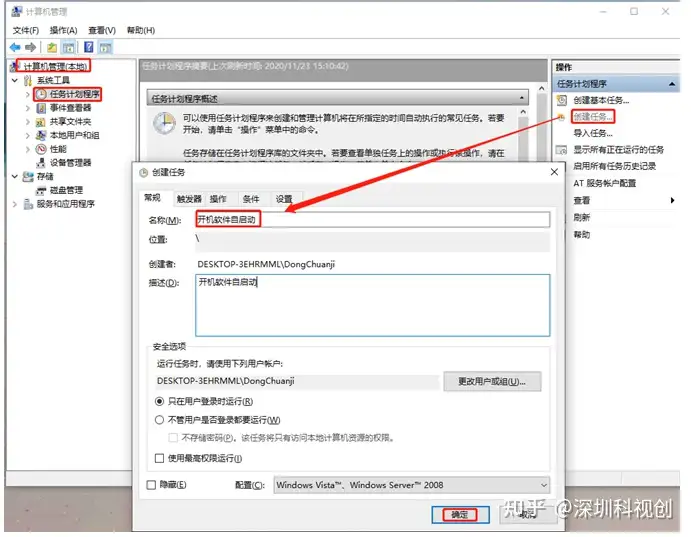
1) 选择触发器选项卡,选择新建,在开始任务处选择登录时,点击确定。然后根据需要设置为所有用户还是指定用户,包括任务启动的延迟时间(比如相机启动时间较长,但是软件启动时间断,软件启动后可能会出现相机掉线的情况,所以可以设置一定的延迟时间,等相机启动后软件再自动开启)。
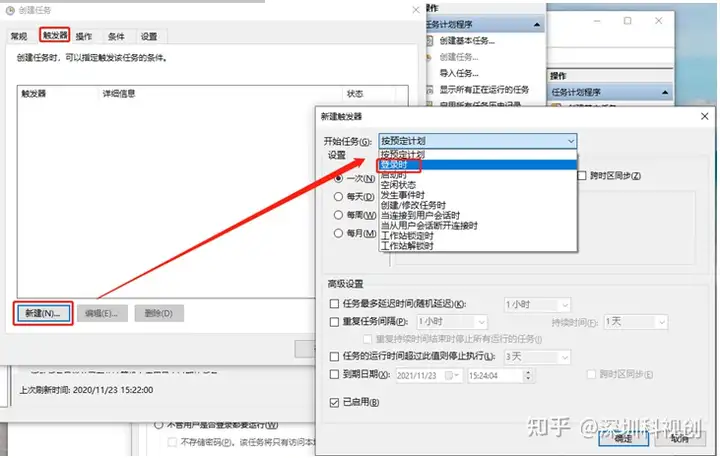
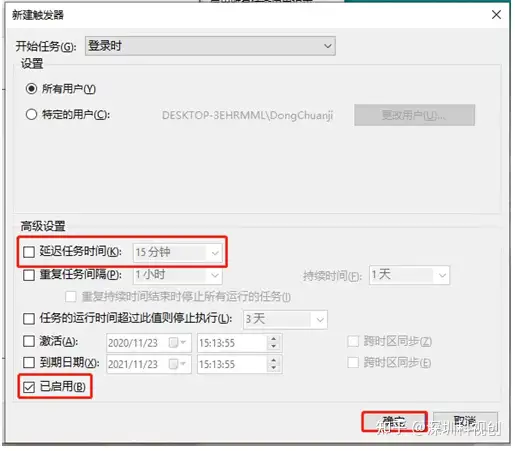
2) 在操作选项卡选择新建,并选择启动程序选项,以及在程序和脚本处选择刚才编写的.bat程序,点击确定,然后再点击确定(创建任务界面的确定),即可配置完成软件开机自启动。
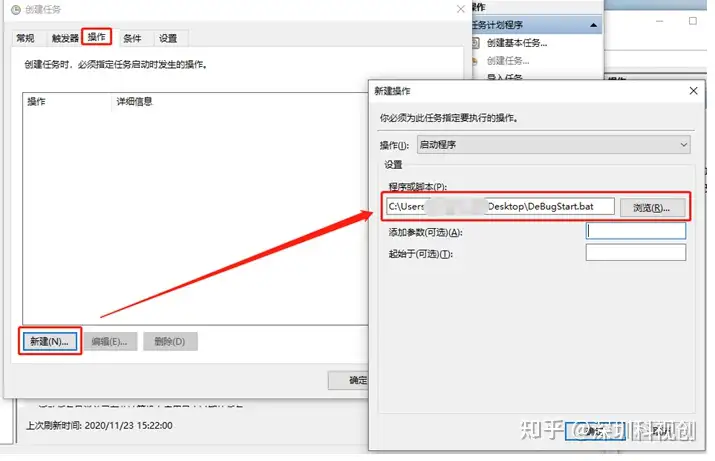
四、 看门狗
1.看门狗安装及配置
1) 将WatchDog文件夹拷入到需要安装的电脑。
2) 进入watchdog文件夹,打开config文件,将需要拉起的程序的路径及程序名填写在第二行并保存,即:路径\程序名称.文件类型。
(有多个需拉起的程序,需要换行填写,且需要修改首行的数字,首行的数字代表需要拉起的程序数)
例如:如下路径的IDMVS程序,则在config文件中应填写C:\Program Files (x86)\IDMVS\Applications\Win64\IDMVS.exe(注意“\”)
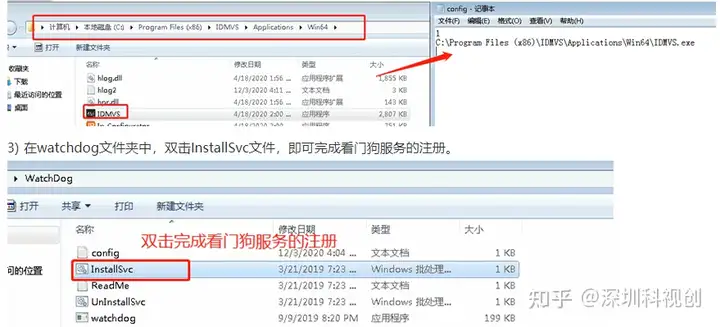
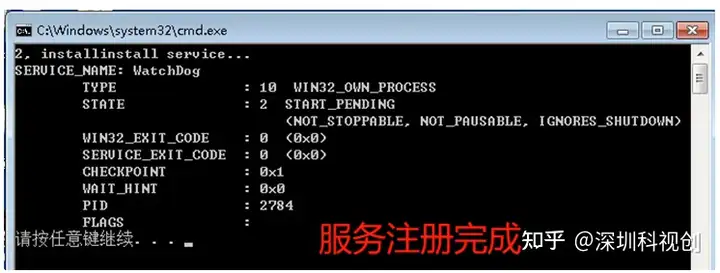
2. 服务关闭与修改
1) 看门狗服务启用后,拉起的程序无法关闭,即使被关闭,也会在短时间内再次被重新打开,所以要想关闭拉起的程序,需要先停止看门狗服务。打开windows服务(或Windows任务管理器,服务选项),选择看门狗服务,右键点击,停止服务即可。或者直接双击watchdog文件加下的UnInstallSvc文件,删除watchdog服务,等修改完成后再双击InstallSvc文件,开启看门狗服务
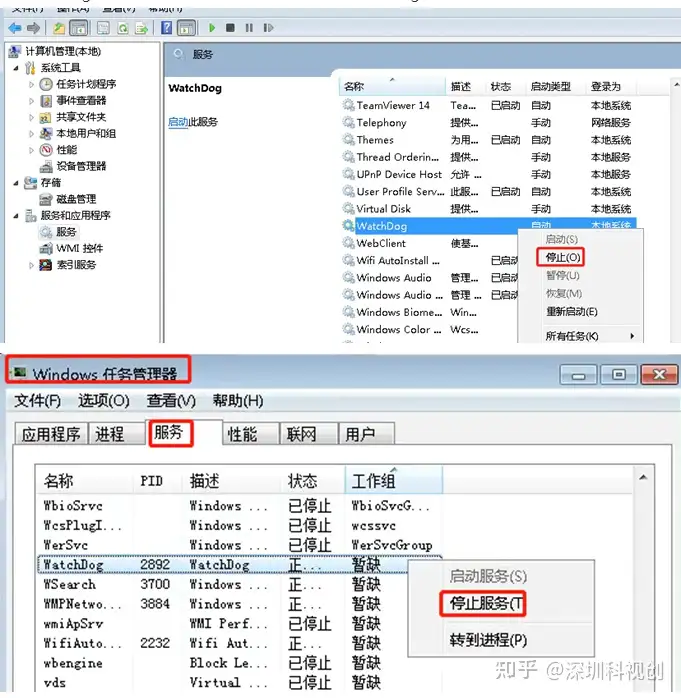
2) 如果需要修改、更换看门狗服务拉起的程序,需要先暂停(或删除)看门狗服务,然后配置config文件,然后再双击InstallSvc.bat文件,重启看门狗服务,即可修改成功。
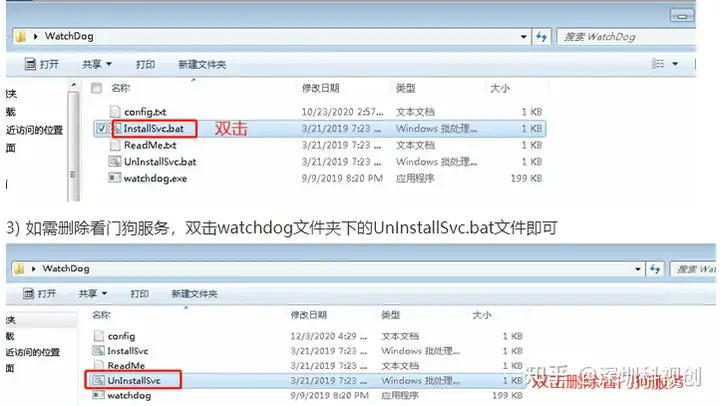
https://zhuanlan.zhihu.com/p/445958233#:~:text=%E5%8F%AF%E4%BB%A5%E4%BD%BF%E7%94%A8%E7%B3%BB%E7%BB%9F%E5%91%BD%E4%BB%A4%E5%BF%AB%E9%80%9F%E6%89%93%E5%BC%80%E2%80%9C%E7%B3%BB%E7%BB%9F%E5%90%AF%E5%8A%A8%E6%96%87%E4%BB%B6%E5%A4%B9%E2%80%9D%EF%BC%8C%E5%9C%A8%E8%BF%90%E8%A1%8C%E9%87%8C%E9%9D%A2%E8%BE%93%E5%85%A5,shell%3Astartup%EF%BC%8C%E6%95%B2%E5%87%BB%E5%9B%9E%E8%BD%A6%E5%8D%B3%E5%8F%AF%E6%89%93%E5%BC%80%E7%B3%BB%E7%BB%9F%E5%90%AF%E5%8A%A8%E6%96%87%E4%BB%B6%E5%A4%B9%203.





【推荐】国内首个AI IDE,深度理解中文开发场景,立即下载体验Trae
【推荐】编程新体验,更懂你的AI,立即体验豆包MarsCode编程助手
【推荐】抖音旗下AI助手豆包,你的智能百科全书,全免费不限次数
【推荐】轻量又高性能的 SSH 工具 IShell:AI 加持,快人一步
· winform 绘制太阳,地球,月球 运作规律
· 超详细:普通电脑也行Windows部署deepseek R1训练数据并当服务器共享给他人
· TypeScript + Deepseek 打造卜卦网站:技术与玄学的结合
· AI 智能体引爆开源社区「GitHub 热点速览」
· 写一个简单的SQL生成工具